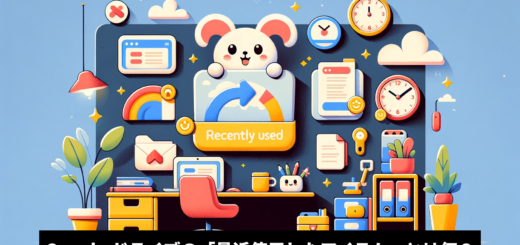iPhone で Google ドライブに動画を保存する方法
iPhoneで撮影した動画や保存した動画を Google ドライブにアップロードする方法を知っておくと、デバイスの容量を節約したり、複数のデバイスで動画を共有するのに便利です。今回はiPhoneを利用して Google ドライブに動画を保存する手順を詳しく説明します。
iPhone に Google ドライブをインストールする方法
iPhone で動画ファイルを Google ドライブにアップロードするためには、 iOS 用の Google ドライブアプリをお手持ちの iPhone にインストール必要があります。 iPhone に Google ドライブをインストールする方法はコチラの記事をご参考ください。
動画を Google ドライブにアップロードする方法
動画を Google ドライブにアップロードする手順は以下の通りです。
① Google ドライブアプリを開く
iPhone にインストールされた Google ドライブアプリをタップし、開きます。
② 画面右下の「+」ボタンをタップ
Google ドライブが開いたら、「+」ボタンを押下します。
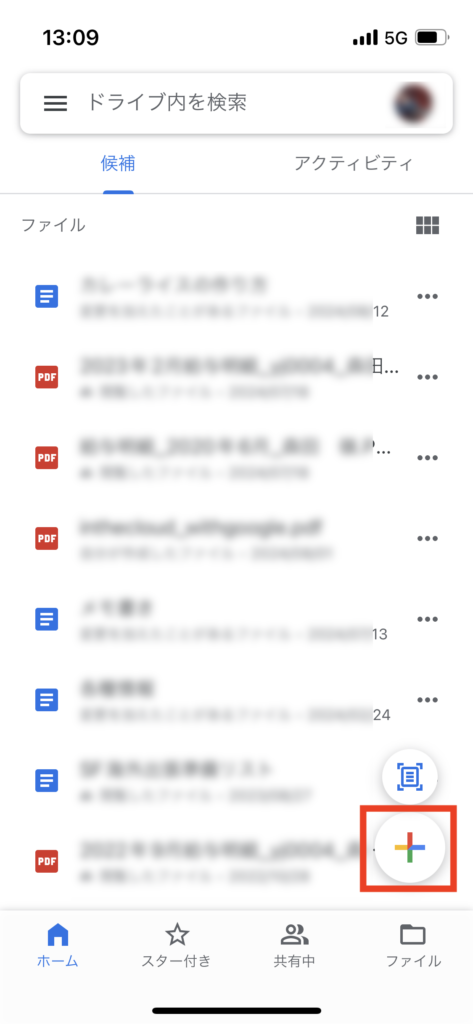
③「ファイルをアップロード」を選択
メニューが表示されるので、その中から「ファイルをアップロード」をクリックします。
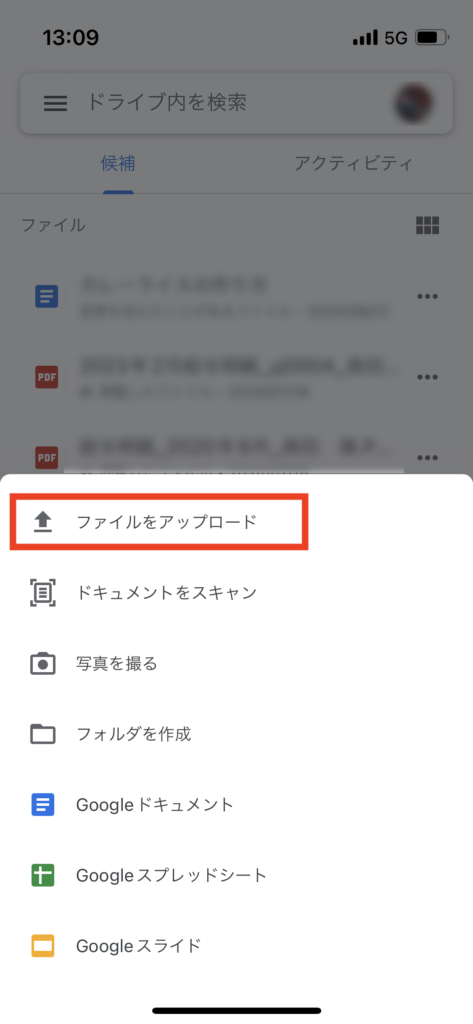
④「写真と動画」を選択
「写真と動画」をクリックします。
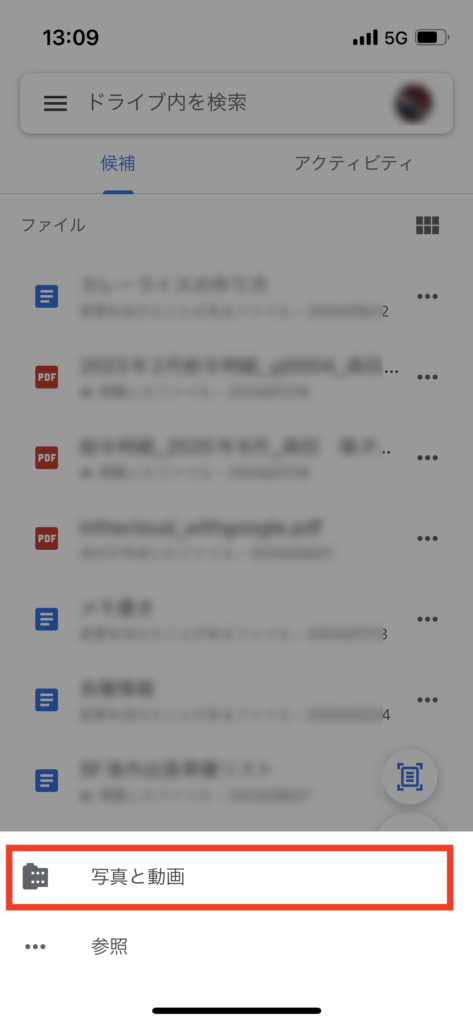
⑤ 動画を選択し、アップロードを開始
カメラロールやアルバムから、Google ドライブに保存したい動画を選択します。
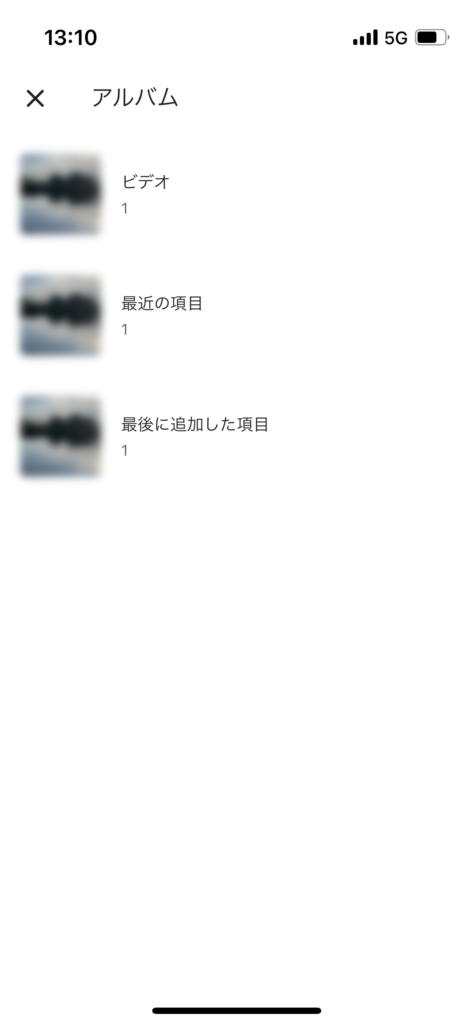
アップロード対象の動画を選択し、「アップロード」ボタンを押下します。
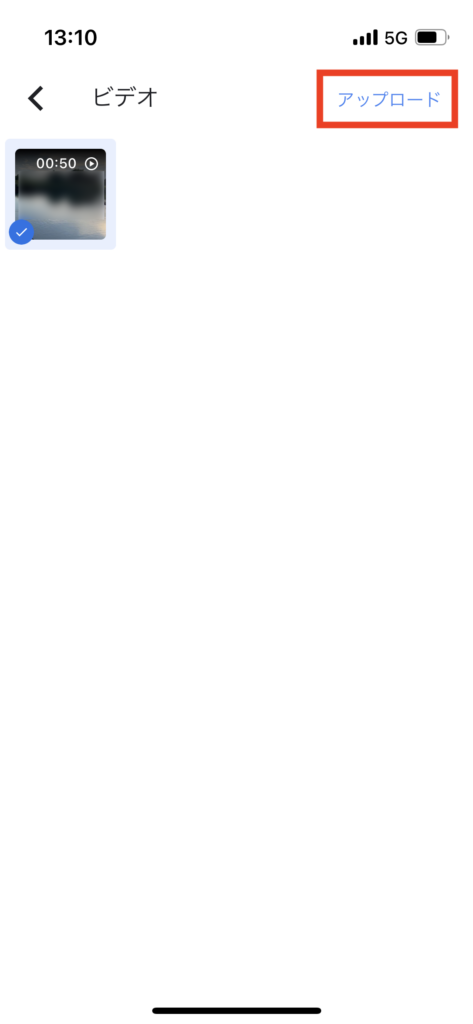
⑥ アップロードの実行中
画面下に「アップロードを処理しています」というメッセージが表示されるので、待機します。
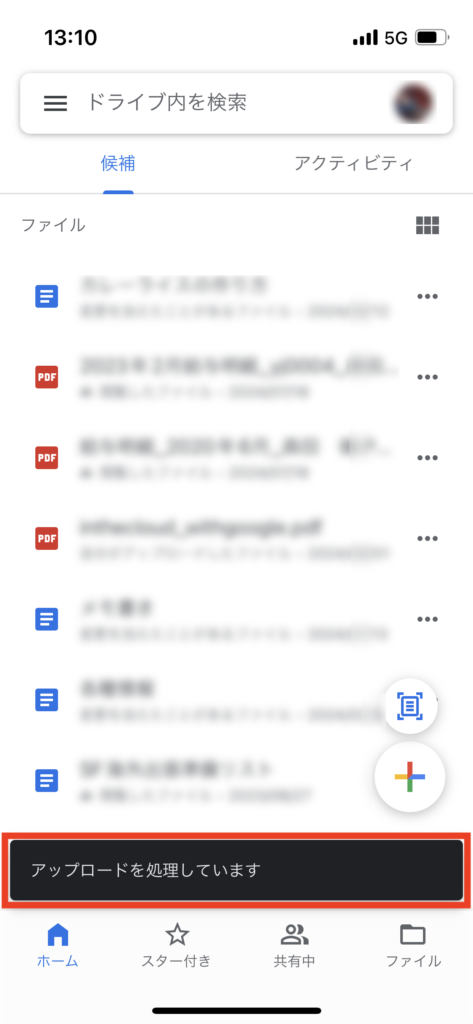
⑦ アップロードファイルの確認
アップロードが完了すると、 Google ドライブ上に対象のファイルが表示されます。大きな動画である場合、再生のためのエンコード処理に時間がかかり、すぐに再生できない可能性がありますので、その場合はしばらく経ってから、改めて動画を再生してみてください。動画の再生はファイルのダブルクリックによって実行可能です。
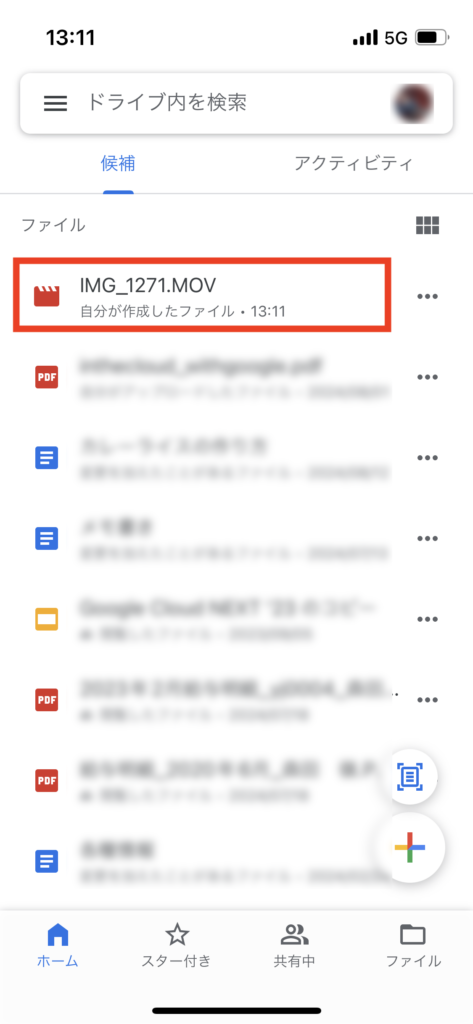
動画をアップロードする場合の注意点
Google ドライブに動画をアップロードする場合に注意するポイントを説明します。
ご利用の Google ドライブの残容量は問題ないか
Google ドライブでアップロード可能なファイルの最大サイズは 750GB ですが、そのような動画をアップロードするケースはないと思うので、注意すべき制限ではないと思います。ただ、Google ドライブの容量制限については注意が必要です。無料ユーザーの場合は 15GB が制限値になるので、容量が既に一杯である場合は動画をアップロードすることができません。動画ファイルは容量を大きく消費するため、頻繁にアップロードする場合は定期的に不要なファイルを削除するか、Google One プランを利用して容量を増やすことを検討してください。
ドライブ上で再生可能な動画であるか
Google ドライブは多くの動画フォーマットをサポートしていますが、最も一般的なものは MP4、AVI、MOV、WMV などです。動画が再生できない場合は、他の形式に変換する必要があります。 Google ドライブでプレビュー可能なファイルの種別についてはコチラの記事をご参考ください。
インターネット環境に問題はないか
動画ファイルは大きいので、アップロードには高速で安定したインターネット接続が必要です。途中で接続が切れると、アップロードが中断される可能性があります。大きな動画をアップロードする場合は、データ通信量を節約するためにWi-Fi環境を利用することをお勧めします。
まとめ
iPhoneからGoogle ドライブに動画を保存する方法はシンプルで、数ステップで完了します。定期的に容量の大きい動画を Google ドライブに保存することで、デバイスのストレージを節約することができるのは大きなメリットです。ただし、Google ドライブにはストレージ容量やプレビュー可能なファイル形式に制限があるので注意が必要です。 Google ドライブに存在する制限を理解しつつ活用することが非常に重要です。